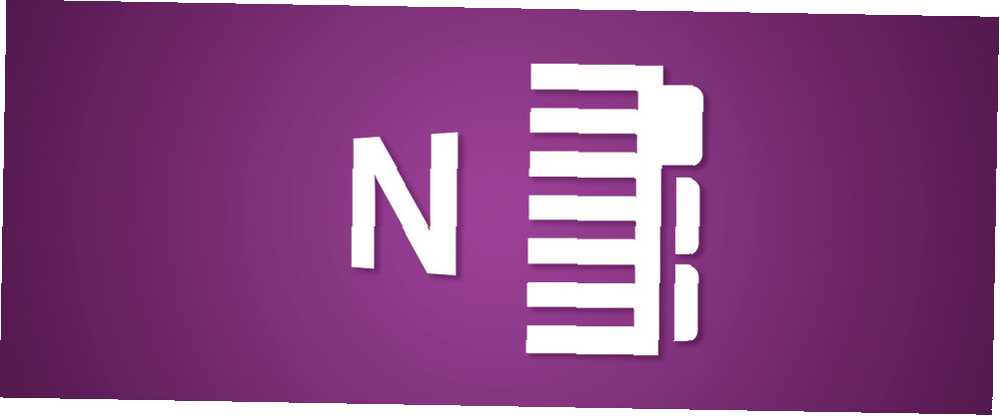
Mark Lucas
1
5352
1394
Après que OneNote soit devenu 100% gratuit, OneNote est désormais vraiment gratuit avec plus de fonctionnalités qu'avant OneNote est désormais vraiment gratuit avec davantage de fonctionnalités qu'avant Evernote ne règne plus parmi les applications de prise de notes. Microsoft a récemment annoncé que OneNote serait plus gratuit que jamais. Laissez-nous vous montrer ce que cela signifie en termes de fonctionnalités et de fonctionnalités. , beaucoup de gens - y compris moi-même - ont abandonné l’application de prise de notes qu’ils utilisaient et se sont précipités pour découvrir ce que Microsoft pouvait offrir. La plupart ont aimé ce qu'ils ont vu et n'ont jamais regardé en arrière.
La meilleure chose à propos de OneNote est qu'il est rempli de fonctionnalités. Et bien que des alternatives comme Evernote puissent en dire autant, seul OneNote offre tout gratuitement, et ces fonctionnalités sont son pain quotidien. (Sauf si vous utilisez la version Mac de OneNote. Le Guide Essential OneNote pour Mac. Le Guide Essential OneNote pour Mac. Microsoft OneNote est une application de prise de notes gratuite pour Mac, iPad et iPhone. Voici tout ce dont vous avez besoin pour améliorer votre productivité., qui doit rattraper.)
Mais passons au-delà des aspects bien connus de OneNote - telles que ses merveilleuses listes de tâches 6 Conseils pour utiliser OneNote en tant que liste de tâches 6 Conseils pour utiliser OneNote en tant que liste de tâches Utilisez-vous au mieux votre OneNote? liste de choses à faire? Appliquez nos conseils pour de meilleures listes de contrôle OneNote. - et découvrez certaines des fonctionnalités plus profondes que vous avez peut-être manquées. Si vous n'êtes pas encore sur OneNote, ceux-ci risquent de vous convaincre de faire le saut..
1. Notes rapides
OneNote est déjà assez bon pour prendre des notes impromptues. Tout au plus, il vous suffit de choisir un cahier, une section et de créer une nouvelle page à l'aide du bouton fourni. Mais si vous avez juste besoin de noter une note jetable, vous devriez vous tourner vers le Notes rapides fonctionnalité.
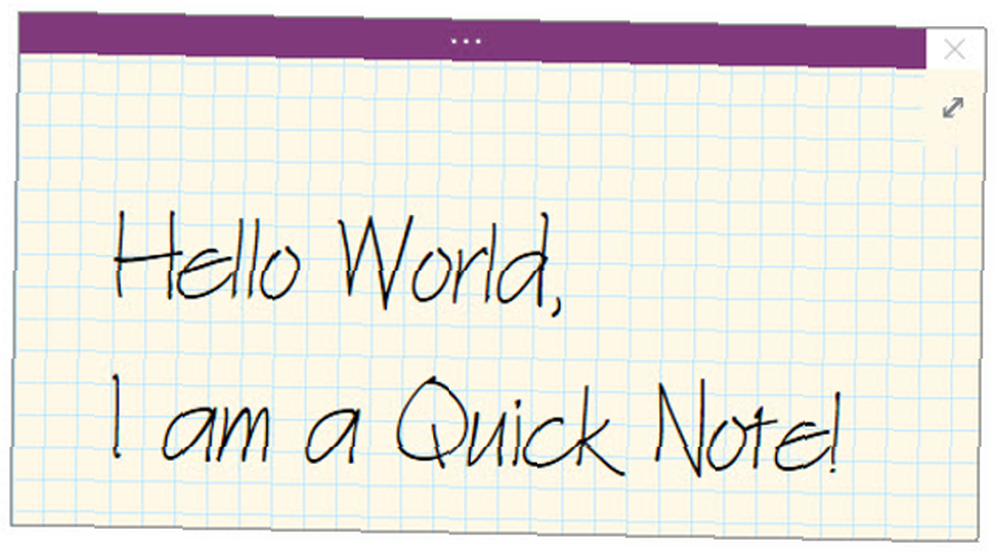
Les notes rapides ressemblent aux notes Post-It: ce sont des fenêtres séparées et minimales qui agissent indépendamment de la fenêtre principale de OneNote. Ils n'appartiennent pas non plus à un cahier particulier. Au lieu de cela, ils sont assis dans une collection de notes rapides, mais vous pouvez les déplacer si vous le souhaitez..
Vous pouvez lancer une nouvelle note rapide même lorsque OneNote est fermé à l'aide du bouton Windows + N raccourci clavier. Si vous devez en lancer d’autres, utilisez la commande Windows + Alt + N raccourci clavier.
2. Modèles de page
Une autre de ces fonctionnalités que vous devriez utiliser tout le temps 10 Astuces Awesome OneNote que vous devriez utiliser tout le temps 10 Astuces Awesome OneNote que vous devriez utiliser tout le temps Microsoft OneNote est aussi performant que Evernote. OneNote est l'équivalent numérique d'un classeur, ce qui vous donne davantage de contrôle sur l'organisation. Nous vous montrons des réglages de prise de notes efficaces que vous adorerez. dans OneNote est le Modèle de page. Pour comprendre pourquoi les modèles de page sont si impressionnants, voyons des exemples de leur utilisation.
Peut-être êtes-vous le preneur de minutes pour vos réunions de bureau et vous avez une certaine manière de prendre ces minutes. Ou peut-être que vous êtes dans un cours de physique et que vous aimez organiser vos notes en texte et en équations. Ou peut-être avez-vous un certain type de liste de contrôle que vous utilisez pour des jalons de projet récurrents.
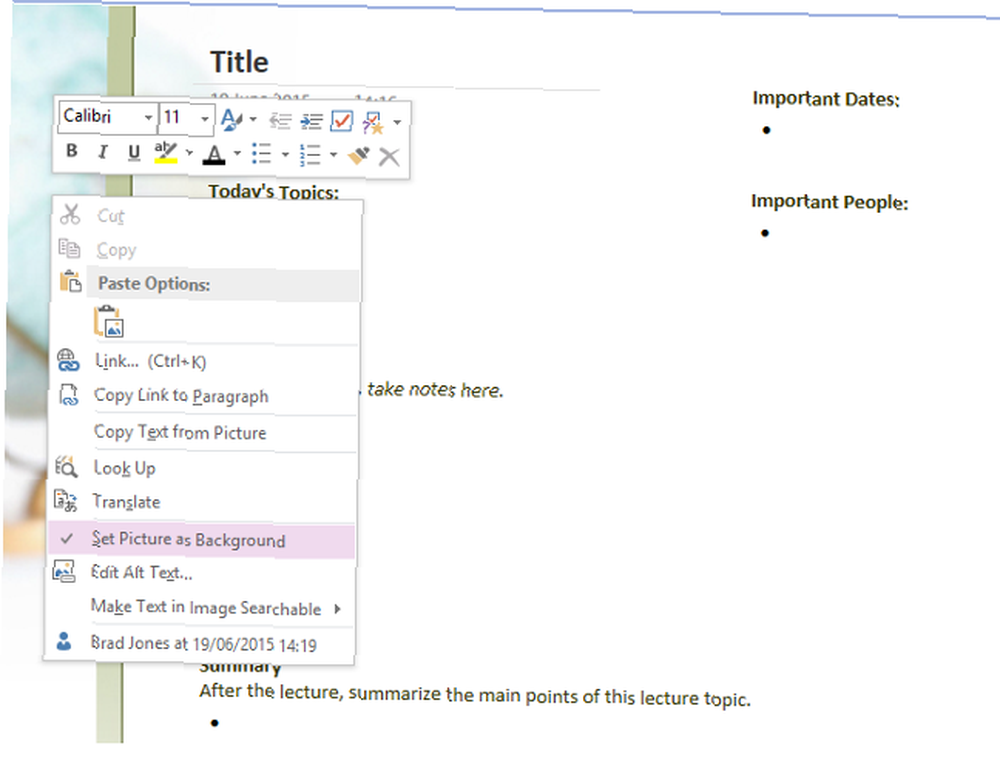
Au lieu de recréer à chaque fois la mise en page de ces notes, vous pouvez configurer un modèle de page que vous pouvez invoquer lors de la création de nouvelles notes, ce qui vous permet d'économiser beaucoup de temps et d'énergie. Consultez notre guide sur les modèles OneNote. Comment utiliser les modèles OneNote: Tout ce que vous devez savoir. Comment utiliser les modèles OneNote: Tout ce que vous devez savoir. Les modèles OneNote sont essentiels pour une productivité réelle. Voici tout ce que vous devez savoir pour modifier et créer vos propres modèles OneNote. pour plus de détails.
3. Tags personnalisés
Le système d’organisation de OneNote est déjà très efficace avec son approche bloc-notes / section / page, mais vous pouvez obtenir encore plus de précision en utilisant des balises. Les balises sont utiles pour relier les notes existant dans différentes sections ou cahiers..
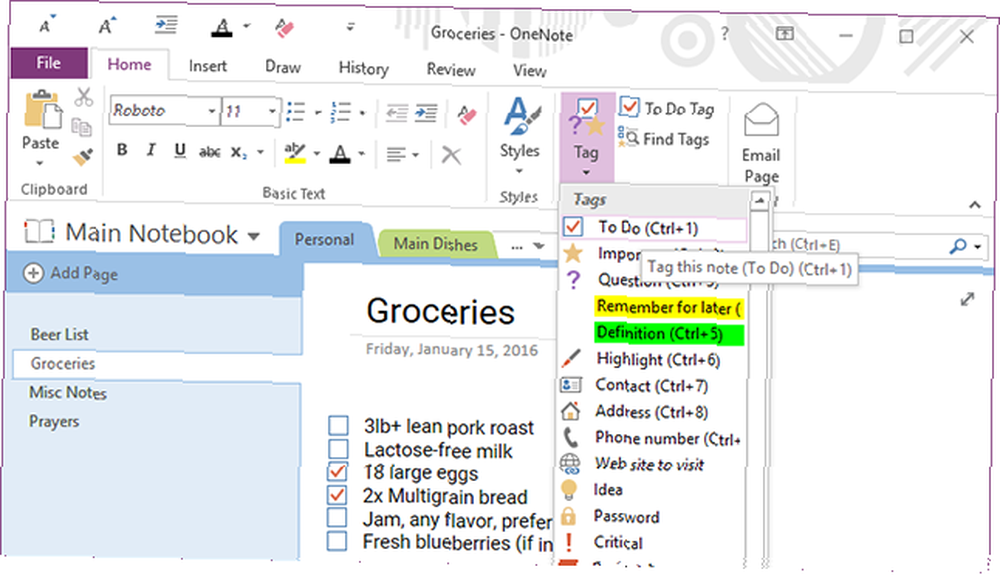
Par exemple, j'ai un cahier de recettes avec une section pour les déjeuners et une section pour le dîner. J'ai aussi des étiquettes pour Poulet, Boeuf, Porc et Végétarien que je peux appliquer aux notes dans les sections Déjeuner et Dîner - et ces étiquettes me sont utiles lorsque je dois effectuer une recherche..
OneNote est livré avec un groupe de balises par défaut (par exemple, Important, À faire, etc.), mais vous pouvez créer autant de Tags personnalisés comme tu veux. Faites-en bon usage car il est beaucoup plus pratique que vous ne le pensiez.
4. Liens internes
Une autre caractéristique organisationnelle fantastique de OneNote est la possibilité de créer Liens internes, ou des liens cliquables qui vous dirigent vers d’autres cahiers, sections et pages. Plus vos cahiers sont grands et plus vous avez de notes, plus cette fonctionnalité devient utile..
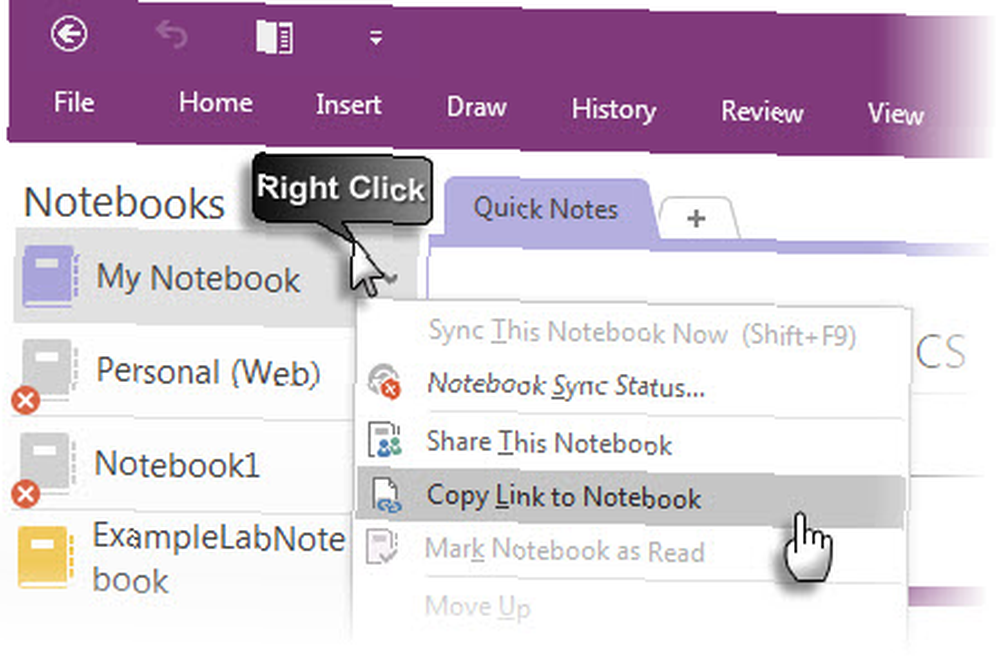
Pour créer un lien, cliquez avec le bouton droit de la souris sur un onglet (cahier, section ou page) et sélectionnez l'option Copier le lien. Tout ce que vous avez à faire est de le coller quelque part (nous vous recommandons de taper une phrase et de la convertir ensuite en lien).
Mais si vous souhaitez lier une page, il existe un moyen plus simple. Il suffit de taper [[, le nom de la page mot à mot, puis ]]. Cela le convertira automatiquement en un lien de page interne. Vous avez toujours voulu que OneNote ressemble davantage à un wiki? Voilà!
5. Barre d'outils d'accès rapide
Tout en haut de la fenêtre OneNote, le long de la barre de titre, vous verrez une poignée de boutons de raccourci si vous regardez à gauche. Ceux-ci constituent le Barre d'accès rapide, et la meilleure partie est que vous pouvez personnaliser les boutons qui apparaissent dessus.
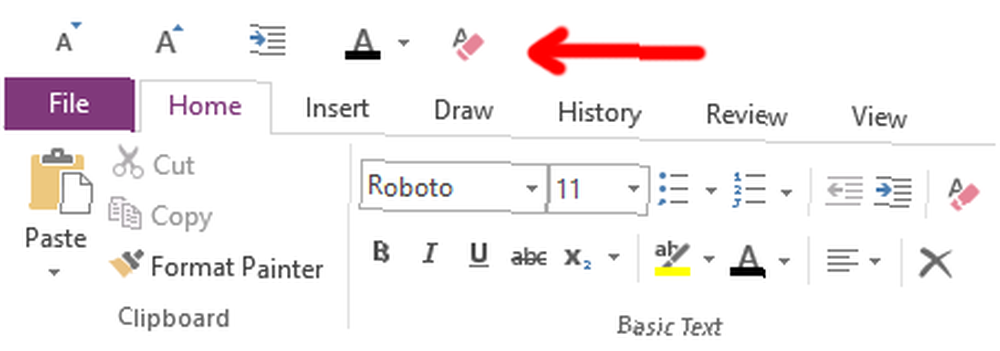
Que pouvez-vous ajouter? Pratiquement toutes les actions que vous pouvez effectuer dans OneNote. Tout, du marquage des notes à l'insertion des détails de la réunion, de la modification de la taille des polices à la suppression de toute mise en forme. Sérieusement, c'est utile.
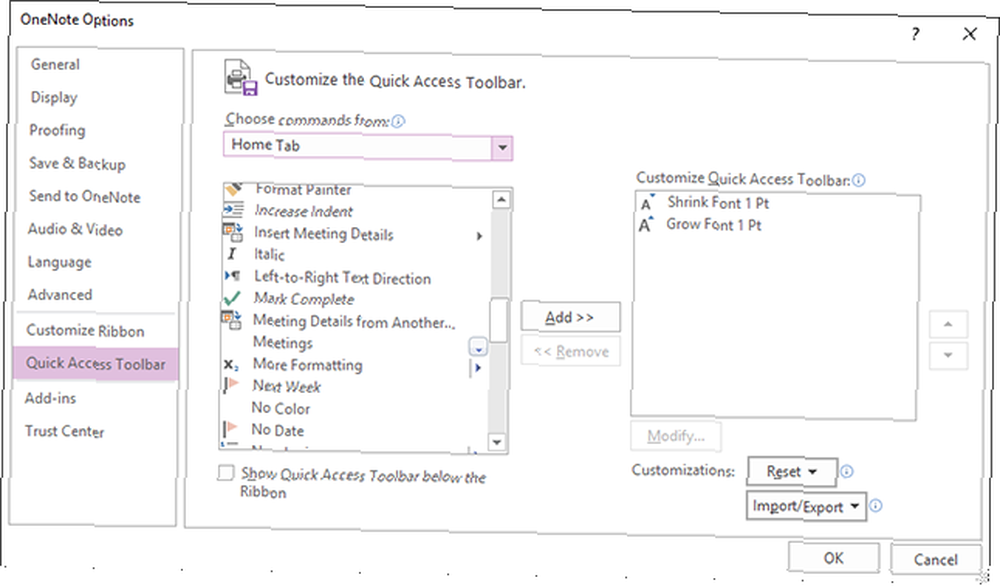
Si vous effectuez fréquemment des actions dans OneNote, simplifiez-vous la vie en les lançant dans la barre d'outils Accès rapide. Augmentez la productivité de OneNote à l'aide de la barre d'outils Accès rapide. Augmentez la productivité de OneNote à l'aide de la barre d'outils Accès rapide. Si vous n'utilisez pas la barre d'outils Accès rapide dans OneNote, vous devriez! Cela peut vraiment accélérer votre flux de travail si vous avez beaucoup d'actions très répétées. . Vous ne le regretterez pas.
6. Prise de notes à quai
S'il existe une chose que OneNote propose que des alternatives comme Evernote ne le font pas, c'est la Prise de notes à quai fonctionnalité. En bref, vous pouvez ancrer OneNote sur n’importe quel côté de l’écran, ce qui empêche toutes les autres fenêtres de la chevaucher..
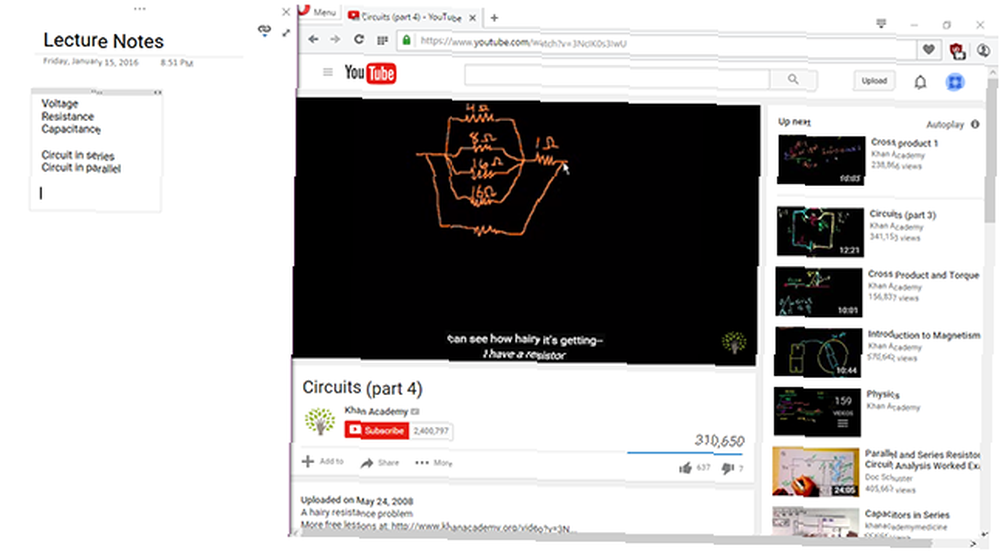
C'est utile parce que vous pouvez prendre des notes tout en lisant un fichier PDF ou en regardant une vidéo dans une autre fenêtre sans avoir à basculer d'avant en arrière. Bien utilisée, l'amarrage est une fonctionnalité qui peut faire de OneNote un outil plus productif qu'Evernote. Cette fonctionnalité peut rendre OneNote plus productif qu'Evernote. Cette fonctionnalité peut rendre OneNote plus productif que Evernote. Choisir entre OneNote et Evernote peut être difficile, mais voici une fonctionnalité qui peut vous influencer vers un côté pour de bon. .
Et pour le rendre encore plus facile à utiliser, n'oubliez pas d'utiliser le Ctrl + Alt + D raccourci clavier pour basculer le dock. En fait, pendant que vous y êtes, mettez-vous au courant de ces raccourcis OneNote utiles que tout le monde devrait connaître. 11 Raccourcis clavier OneNote utiles pour commencer à utiliser maintenant 11 Raccourcis clavier OneNote utiles pour commencer à utiliser maintenant Si vous êtes nouveau dans OneNote, ces raccourcis peuvent Augmentez votre productivité, alors apprenez-les le plus tôt possible! pour vraiment augmenter votre productivité d'un cran.
7. Historique des versions
La dernière caractéristique à souligner est la possibilité d’afficher l’intégralité de la note. Historique de la version. En effet, chaque fois que vous modifiez et sauvegardez une note, OneNote conserve une trace des versions précédentes au lieu de les remplacer complètement..
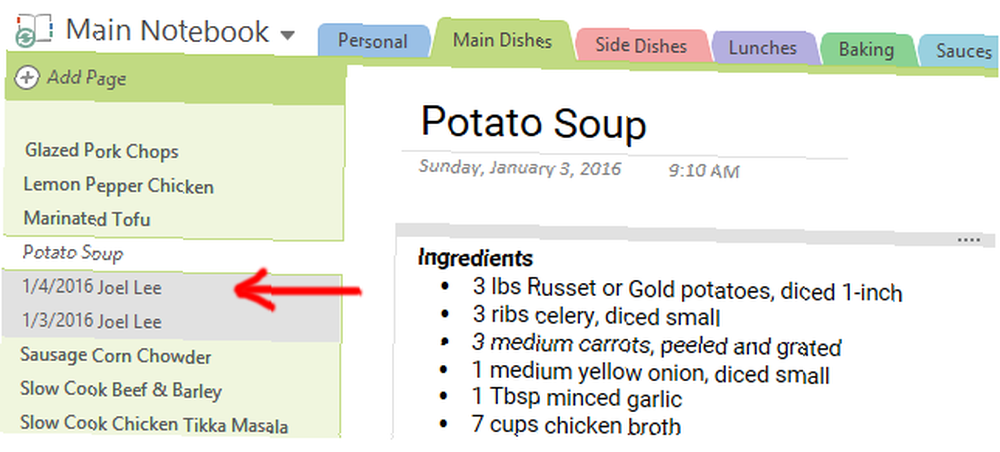
Sous l'onglet Historique du ruban, vous pouvez utiliser le Editions récentes menu pour sélectionner une période donnée et voir toutes les modifications apportées pendant cette période. Malheureusement, cette option ne date que de six mois.
Ou vous pouvez utiliser le Versions de page menu pour regarder chaque version passée de la page en cours. L’historique des versions occupe cependant beaucoup de place dans les données. OneNote vous permet donc de les supprimer. Vous pouvez également désactiver les versions de page pour chaque ordinateur portable..
Quelle fonctionnalité OneNote est la meilleure??
Avec OneNote, ces fonctionnalités ne sont que la partie émergée de votre productivité. 5 façons de devenir productif avec Microsoft OneNote 5 façons de devenir productif avec Microsoft OneNote Vous sentez-vous le besoin d'un outil d'organisation en mode hors connexion existant également sur le Web? Étonnamment, Microsoft a mis au point la solution idéale: OneNote. . En fait, OneNote peut être utile dans de nombreux domaines, y compris la gestion de projet simple. Utilisation de Microsoft OneNote pour gestion de projet Comment utiliser Microsoft OneNote pour gestion de projet OneNote est l'outil de collaboration idéal pour gérer des projets simples au sein de petites équipes. Et c'est totalement gratuit. Découvrez comment OneNote peut aider vos projets à décoller! et activités sans rapport avec la prise de notes 10 façons uniques d'utiliser Microsoft OneNote 10 façons uniques d'utiliser Microsoft OneNote OneNote est l'une des applications les plus sous-estimées de Microsoft. Il est disponible sur presque toutes les plateformes et permet d'effectuer de nombreuses astuces inattendues avec une application de gestion de notes.. .
Cela étant dit, nous reconnaissons que OneNote n'est pas parfait pour tout le monde. Consultez notre comparaison approfondie entre OneNote et Evernote Evernote et OneNote: Quelle application de prise de notes vous convient le mieux? Evernote vs OneNote: Quelle application de prise de notes vous convient le mieux? Evernote et OneNote sont des applications de prise de notes étonnantes. Il est difficile de choisir entre les deux. Nous avons tout comparé, de l’interface à l’organisation de la note, pour vous aider à choisir. Qu'est-ce qui fonctionne le mieux pour vous? pour voir lequel vous convient le mieux. Quoi qu'il en soit, utilisez celui qui vous convient le mieux.
Pensez-vous que ces fonctionnalités sont utiles? Lequel préférez-vous? Y a-t-il d'autres que nous avons manqués? Partagez avec nous dans les commentaires ci-dessous! Nous aimerions recevoir de vos nouvelles.











